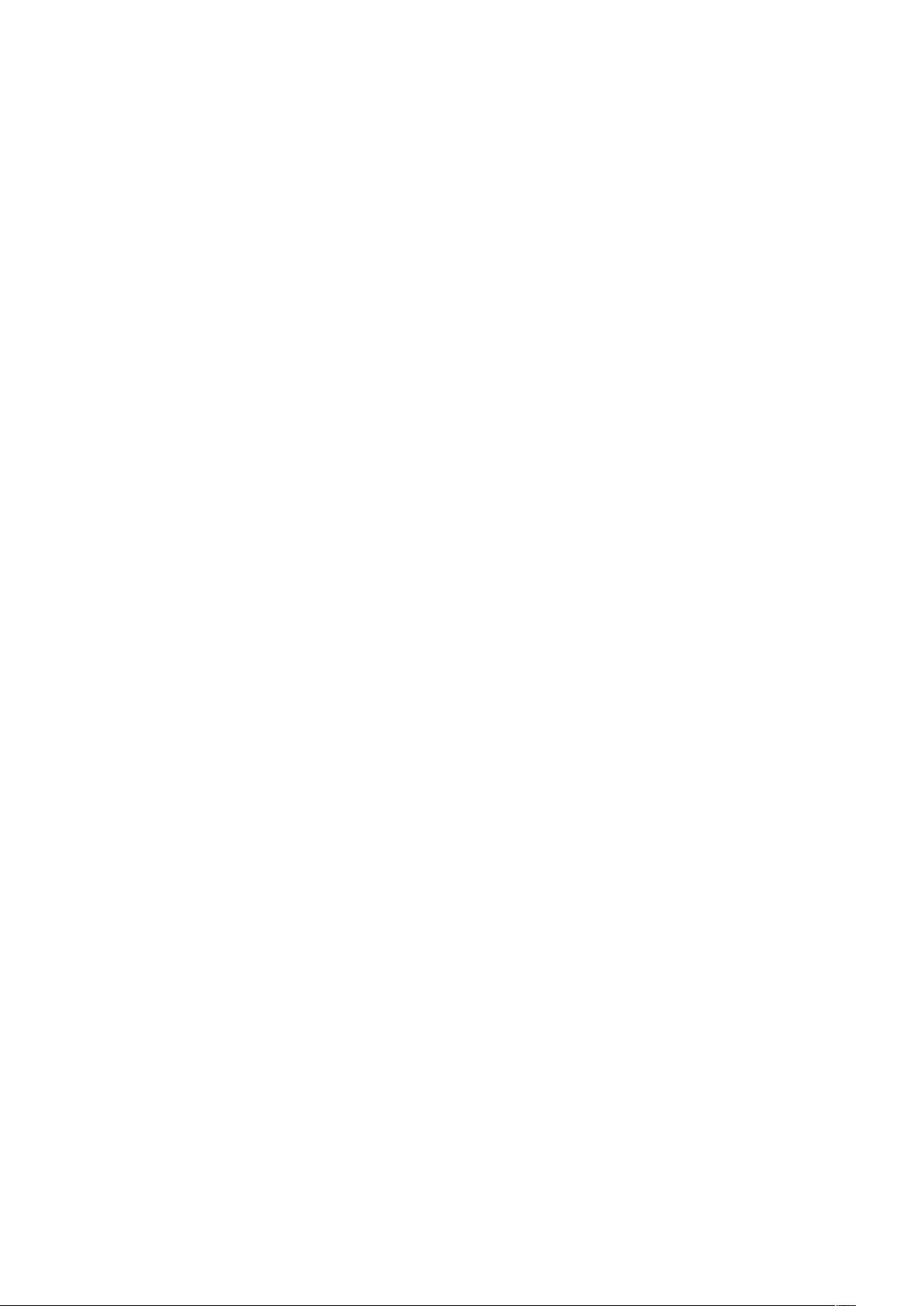XAMPP与TestLink集成安装教程
需积分: 9 171 浏览量
更新于2024-09-12
收藏 202KB DOC 举报
"XAMPP+TestLink安装指南"
在IT领域,XAMPP和TestLink是两个非常重要的工具。XAMPP是一个免费的开源软件套件,它包含了Apache服务器、MySQL数据库、PHP脚本语言以及其他的实用工具,使得开发者能够在本地环境中快速搭建Web应用程序的开发和测试平台。而TestLink则是一款强大的测试管理工具,用于组织和执行软件测试流程,它支持创建测试用例、跟踪缺陷、管理测试项目等。
**XAMPP的组成部分与特性**
XAMPP v1.8.1包含了以下组件:
1. Apache 2.4.3:这是一个流行的Web服务器软件,能够处理HTTP和HTTPS请求。
2. MySQL 5.5.27:一个关系型数据库管理系统,广泛用于存储和管理网站数据。
3. PHP 5.4.7:一种广泛使用的服务器端脚本语言,主要用于Web开发。
4. phpMyAdmin 3.5.2.2:一个用于管理MySQL数据库的Web界面工具。
5. FileZilla FTP Server 0.9.41:提供FTP服务,便于文件传输。
6. Tomcat 7.0.30:一个Java应用服务器,用于部署和运行Java Servlets和JavaServer Pages (JSP)。
7. Strawberry Perl 5.16.1.1 Portable:Perl编程语言的版本。
8. XAMPP Control Panel 3.1.0:用于管理XAMPP组件的图形化控制面板。
**TestLink的安装步骤**
1. 首先确保你的计算机运行在Windows XP或Win7环境下。
2. 下载并安装XAMPP 1.8.1,启动Apache和MySQL服务。
3. 下载TestLink 1.9.3的压缩文件,并将其解压缩到XAMPP的htdocs文件夹内,重命名文件夹为“testlink”。
4. 在浏览器中输入`http://localhost/testlink/index.php`,这将启动TestLink的安装向导。
**TestLink安装过程**
1. 选择“New Installation”进行全新安装。
2. 接受许可协议,点击“Continue”继续。
3. 提供数据库信息,包括:
- Database Type: 选择Mysql
- Database host: 输入localhost
- Databasename: 输入testlink
- Database admin login: 输入root(默认管理员账号)
- Database admin password: 留空(默认无需密码)
- TestLink DB login: 自定义数据库登录名,如my_db
- TestLink DB password: 自定义数据库登录密码,如my_db
4. 完成配置后,安装成功。默认管理员账户为admin,密码也是admin。
**遇到问题的解决方案**
如果在开启XAMPP的Apache服务时遇到端口80被占用的问题,可以按照以下步骤解决:
1. 打开XAMPP Control Panel,点击Apache的Config按钮,选择Apache (httpd.conf)。
2. 使用文本编辑器打开配置文件,查找所有包含"80"的地方,将它们改为未被占用的端口,如"88"。
3. 保存更改,关闭配置文件,然后在XAMPP Control Panel中重新启动Apache服务。
通过以上步骤,你应该能够成功地在本地机器上安装并运行XAMPP和TestLink,从而建立一个便捷的测试环境。这对于Web应用程序的开发和测试工作是非常有帮助的。
点击了解资源详情
点击了解资源详情
点击了解资源详情
2015-08-21 上传
2018-09-26 上传
2015-08-21 上传
2018-09-26 上传
2021-01-09 上传
点击了解资源详情
与群偕老
- 粉丝: 0
- 资源: 3
最新资源
- MATLAB新功能:Multi-frame ViewRGB制作彩色图阴影
- XKCD Substitutions 3-crx插件:创新的网页文字替换工具
- Python实现8位等离子效果开源项目plasma.py解读
- 维护商店移动应用:基于PhoneGap的移动API应用
- Laravel-Admin的Redis Manager扩展使用教程
- Jekyll代理主题使用指南及文件结构解析
- cPanel中PHP多版本插件的安装与配置指南
- 深入探讨React和Typescript在Alias kopio游戏中的应用
- node.js OSC服务器实现:Gibber消息转换技术解析
- 体验最新升级版的mdbootstrap pro 6.1.0组件库
- 超市盘点过机系统实现与delphi应用
- Boogle: 探索 Python 编程的 Boggle 仿制品
- C++实现的Physics2D简易2D物理模拟
- 傅里叶级数在分数阶微分积分计算中的应用与实现
- Windows Phone与PhoneGap应用隔离存储文件访问方法
- iso8601-interval-recurrence:掌握ISO8601日期范围与重复间隔检查